CAD中连续标记尺寸操作教程
溜溜自学 室内设计 2021-12-28 浏览:1027
大家好,我是小溜。CAD是一款非常实用的绘图建模软件。软件的应用领域广泛,如建筑、土木工程、电器工程和制造业等,都非常的受欢迎。但是在CAD的图纸上,我们还需要进行多个标注,整体的工作量会很大,所以我们可以利用软件的功能进行连续标注,不知道操作方法的可以参考下面的CAD中连续标记尺寸操作教程。
想要更深入的了解“CAD”可以点击免费试听溜溜自学网课程>>
工具/软件
电脑型号:联想(lenovo)天逸510s; 系统版本:Windows7; 软件版本:CAD2021
方法/步骤
第1步
运行电脑上的CAD编辑器,打开软件之后,点击界面的“文件”选项,然后再点击“打开”选项,将需要进行标注的CAD图打开。

第2步
打开CAD图纸文件之后,切换到“编辑器”,若要连续使用某个绘图工具,那么首先需要点击选择“快速实体导入”
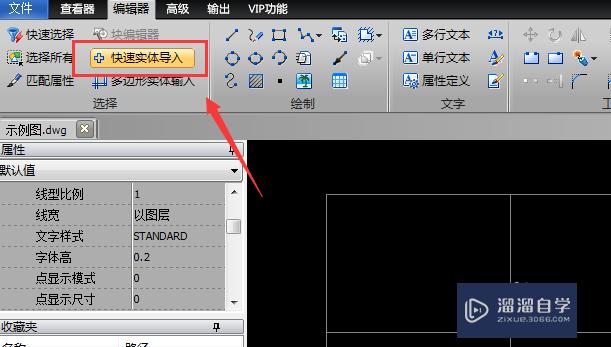
第3步
接下来选择“标注”工具,就可以在CAD中连续标注尺寸了。只有再次点击标注工具,才会取消该工具的使用

第4步
若选择“快速实体导入”后,选择其他绘图工具,同样可以连续使用该绘图工具进行绘图。按照上面的方法就可以在CAD中连续使用标注工具或其他绘图工具

温馨提示
以上就是关于“CAD中连续标记尺寸操作教程”全部内容了,小编已经全部分享给大家了,还不会的小伙伴们可要用心学习哦!虽然刚开始接触CAD软件的时候会遇到很多不懂以及棘手的问题,但只要沉下心来先把基础打好,后续的学习过程就会顺利很多了。想要熟练的掌握现在赶紧打开自己的电脑进行实操吧!最后,希望以上的操作步骤对大家有所帮助。
相关文章
距结束 06 天 05 : 30 : 53
距结束 01 天 17 : 30 : 53
首页










